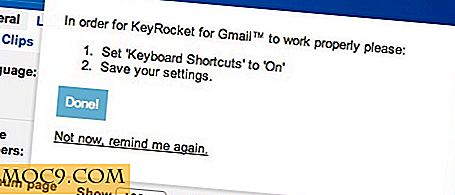Bearbeiten Sie einfach das Win + X-Menü in Windows 8, um Ihre Produktivität zu steigern
Microsoft hat mehrere Windows-Tastenkürzel eingeführt, um das Leben erheblich zu vereinfachen, und das WIN + X-Kontextmenü gehört dazu. Die WIN + X-Verknüpfung, die allgemein als "Hauptbenutzermenü" oder "Schnellzugriffsmenü" bezeichnet wird, wird in der unteren linken Ecke des Bildschirms angezeigt und enthält mehrere Links zum schnellen Zugriff auf viele Systemtools und häufig verwendete Programme wie Eingabeaufforderung, Gerätemanager, Datei-Explorer, Netzwerkverbindungen, Systemsteuerung, Computer-Management, etc.
Selbst mit all den Tools, die im Power-User-Menü aufgeführt sind, verpassen wir immer unsere beliebtesten und am häufigsten verwendeten Programme in dieser Liste. Das heißt, Sie können Ihre am häufigsten verwendeten System-Tools und Programme zum WIN + X-Menü hinzufügen. Sehen Sie sich daher an, wie Sie das Power User-Menü in Windows 8 bearbeiten können, um Ihre Produktivität zu steigern.
Edit Win + X Menü In Windows 8
Wir können das Power-User-Menü manuell bearbeiten, aber es ist wirklich ein bisschen unordentlich. Um das Power-User-Menü zu bearbeiten, verwenden wir ein kostenloses und portables Programm namens Win + X Menu Editor.
1. Nachdem Sie das Programm heruntergeladen haben, entpacken und öffnen Sie WinXEditor.exe entweder in X64 (64-Bit) oder X86 (32-Bit), abhängig von Ihren Systemspezifikationen. Wie für mich, ich öffne die 64-Bit-Version, da mein PC 64-Bit ist.
2. Sobald Sie diesen Menü-Editor geöffnet haben, werden Ihnen alle Standardgruppen und Verknüpfungen angezeigt. Wenn Sie die Menüelemente in einer Gruppe nach oben oder unten verschieben möchten, wählen Sie einfach das Element aus und verwenden Sie die Pfeilsymbole auf der rechten Seite.

3. Um der Liste ein neues Programm hinzuzufügen, klicken Sie auf "Programm hinzufügen" und wählen Sie "Programm hinzufügen" aus der Liste.

4. Navigieren Sie nun durch die Verzeichnisse und wählen Sie Ihr bevorzugtes oder am häufigsten verwendetes Programm aus und klicken Sie auf den Öffnen-Button. Wie Sie auf dem Bild sehen können, habe ich mein Lieblingsprogramm "Sublime Text" ausgewählt, da ich es öfter verwenden werde.

5. Die obige Aktion öffnet das Fenster "Rename" (Umbenennen), in dem Sie das ausgewählte Programm umbenennen können, sodass es in die Liste eingeblendet wird.

6. Nachdem Sie das Programm umbenannt haben, klicken Sie auf die Schaltfläche "OK". Sie haben ein Programm zur Liste der Werkzeuge und Programme hinzugefügt.

7. Klicken Sie auf die Schaltfläche "Restart Explorer", um die Änderungen zu sehen.

8. Wenn Sie die vorhandenen Verknüpfungen oder Elemente entfernen möchten, wählen Sie einfach die Verknüpfung aus und klicken Sie auf die Schaltfläche Entfernen, um die ausgewählte Verknüpfung aus der Liste zu entfernen.

9. Das Gute am Win + X-Menü-Editor ist, dass es einige sehr häufig verwendete Abkürzungs-Voreinstellungen wie Abschaltoptionen, Farbe, Notizblock, Taschenrechner usw. hat. Um eine Voreinstellung hinzuzufügen, klicken Sie auf "Add a program" -> "Add Preset "und wählen Sie das Preset, das Sie verwenden möchten. Sobald Sie eine Voreinstellung ausgewählt haben, erstellt der Menü-Editor automatisch eine neue Gruppe mit allen Verknüpfungen.

Last but not least, wenn Sie die Standardeinstellungen wiederherstellen möchten, klicken Sie einfach auf die Schaltfläche "Standard wiederherstellen" oben rechts und Sie können loslegen.

Das ist alles, was es zu tun gibt; So einfach ist es, das Power-User-Menü mit einer kostenlosen App von Winaero zu bearbeiten. Hoffentlich hilft das, aber kommentieren Sie unten, wenn Sie Probleme beim Bearbeiten des Win + X-Menüs haben.